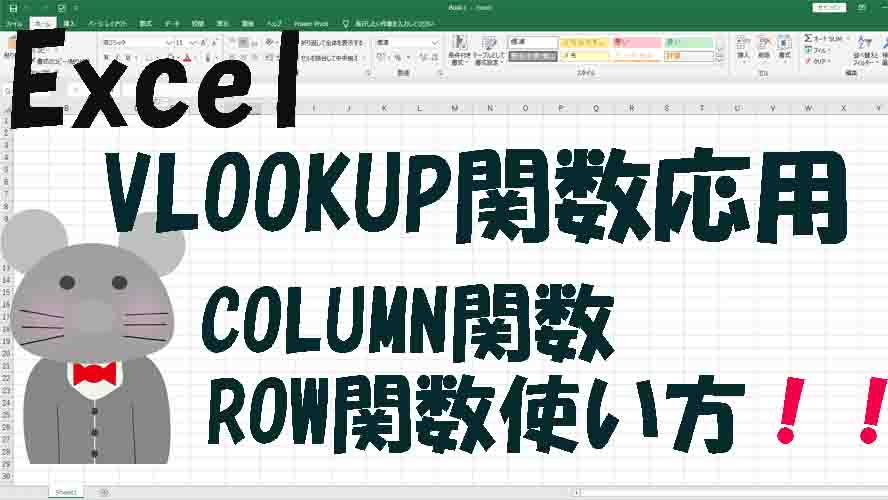エクセルで関数を使って「切り上げ・切り下げ・四捨五入」するやり方が知りたい。
これからご紹介する「ROUND」「ROUNDUP」「ROUNDDOWN」は使い方は似ているので一挙にご紹介いたします。
本記事の内容は
「ROUND」四捨五入 「ROUNDUP」 切り上げ 「ROUNDDOWN」切り下げの関数の使い方解説
ROUND関数 ROUNDUP関数 ROUNDDOWN関数の桁数
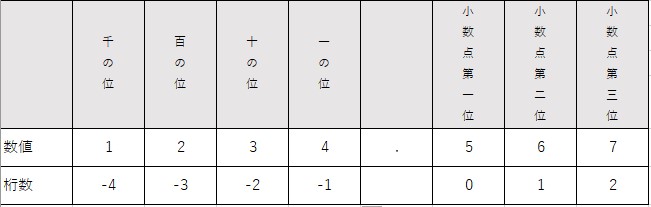
桁数についてはROUND関数(四捨五入)ROUNDUP関数(切り上げ)ROUNDDOWN(切り捨て)をする桁を指定することができます。
例1234.567という値があり小数点第一位で四捨五入をしたい場合は、桁数に0と記入することで小数点第一位で四捨五入をしてくれます。
ROUND関数 四捨五入

上記の表を使ってROUND関数を挿入していきます。
H3に売上合計を四捨五入した数値を表示さたい。
使用する関数は「ROUND関数」
ROUND関数の基本数式
=ROUND(四捨五入したい値,四捨五入する桁数)
H3にROUND関数をいれてG3の値を小数点第一位で四捨五入していきます。
数値は四捨五入したい値が表示されているセルを指定「G3」
桁数は今回は小数点第一位なので「0」
数式はこのようになります。
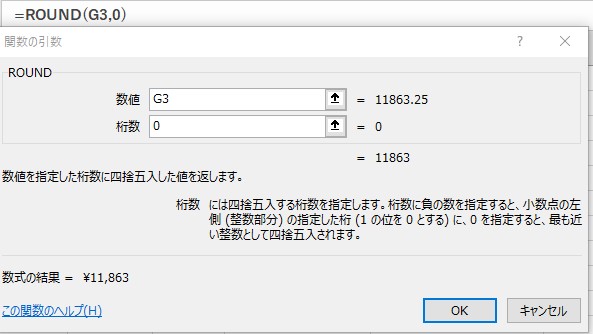
小数点第一位で四捨五入した値が11863
もし小数第二位で四捨五入したい場合は桁数を「1」するとこのようになります。
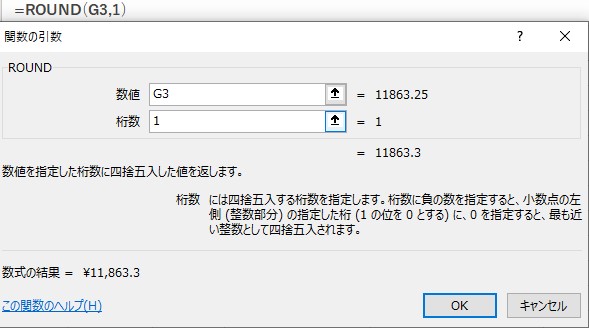
ROUNDUP関数 切り上げ
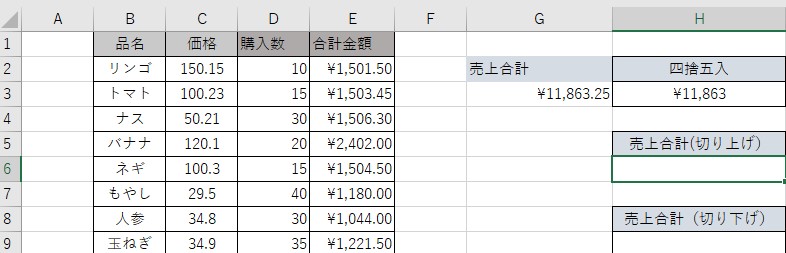
H6にROUNDUP関数を挿入して売上合計を切り上げしていきます。
ROUNDUP関数の基本数式
=ROUNDUP(切り上げしたい値,切り上げする桁数)
H6にROUNDUP関数を挿入し売上合計を小数点第一位で切り上げしていきます。
数値は切り上げしたい数値が表示されている「G3」
桁数は小数点第一位なので「0」
という数式になります。
小数点第一位で切り上げした値は11864
一の位で切り上げしたい場合は桁数を「-1」とすることで売上合計が11870となります。
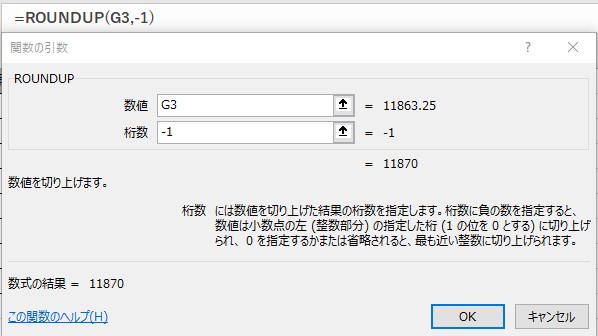
ROUNDDOWN関数 切り捨て

H9にROUNDDOWN関数を挿入して売上合計を切り捨てしていきます。
ROUNDDOWN関数の基本数式
=ROUNDDOWN(切り下げしたい値,切り下げする桁)
H9にROUNDDOWN関数を挿入し売上合計を小数点第一位で切り下げしていきます。
数値は切り上げしたい値が表示されている「G3」
桁数は小数点第一位なので「0」
という数式になります。
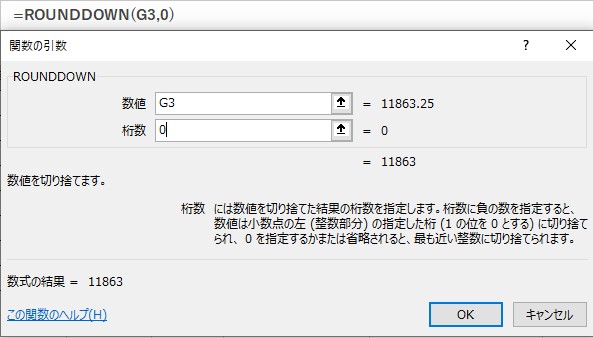
小数点第一位で切り下げした値は11863となります。
十の位で切り捨てしたい場合は桁数を「-2」とすることで売上合計が11800となります。
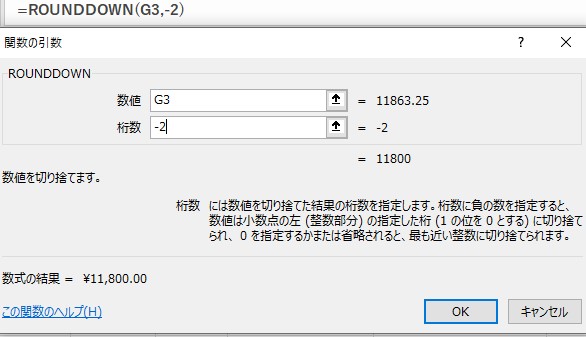
ROUND ROUNDUP ROUNDDOWN関数 まとめ
関数を使用して四捨五入 切り上げ 切り捨てをやり方をお伝えしました。
事務処理の業務をしている方なら必ず覚えておきたい関数で、毎月の作業でコツコツ使いながら効率良く業務していきましょう!!
どんな簡単な関数でも使わないと意味がありませんのでどんどん使って自分のスキルにしていきましょう!!